♡
关注集大情报局,更多资讯马上奉上!
本文共计3097字,很多图,建议阅读时间:15分钟
【长文预警】
最近不少人在后台提问
开学要不要带证件照
要带什么底色的证件照
要带几寸的证件照
要带几张证件照
……
真是看得我都头大了
那么今天情报局就来和大家聊聊
证件照的那些事儿
证件照 首先来回答一下大家的疑问:开学要不要带证件照?答案是: 要带 。因为的确在很多地方需要使用,比如最近的四六级报名、以后的各种考试的报名、厦门社保卡的办理……都需要用到。 不过其实也可以开学后到厦门再准备,但是考虑到开学第二天就军训,期间应该也是没时间去拍证件照了,想必大家也不想顶着一个"包公头"的照片过4年吧 。
总的来说,情报局
建议大家先在家拍好证件照,然后留下电子档照片,以备不时之需
。
那么,对于证件照的拍摄,有什么要求吗?这个问题不好回答,因为不同场合对证件照的要求也不尽相同。所以这边
建议大家尽量以较高的标准去准备,以适应各种场合的要求
。推荐拍摄"白底,着深色有领服装,露耳露额"的证件照。
。
总的来说,情报局
建议大家先在家拍好证件照,然后留下电子档照片,以备不时之需
。
那么,对于证件照的拍摄,有什么要求吗?这个问题不好回答,因为不同场合对证件照的要求也不尽相同。所以这边
建议大家尽量以较高的标准去准备,以适应各种场合的要求
。推荐拍摄"白底,着深色有领服装,露耳露额"的证件照。

▲大概就像这样(图片来自网络)
不过这张照片不是白底,而大多数考试由于要打印准考证,一般是要求白底照片。后面会教大家怎么修改底色。 接下来回答大家的另外一个问题:要带几寸、几张证件照。一般来说, 最常用的还是1寸彩照,所以大家可以多带一些;二寸的虽然用得少,但是也可以带一些备着 。 修改底色 说完证件照的要求,接下来说一下怎么给证件照更换底色。这边介绍三种方法。 01 人工智能消除背景 首先要跟大家介绍一个网站,网站是:https://www.remove.bg/ (微信不支持外链,请大家自行复制到浏览器打开)。网页底部有切换成中文的选项,不过这些英文应该没有太大的难度。
▲remove.bg首页
这个网站使用人工智能技术实现照片自动去除背景
点击主页的"Upload Image"可以上传图片,上传后稍等片刻就可以得到去掉底色的照片了: ▲自动消除背景后的图片
在计算机中,使用灰白交替的棋盘状图案表示"透明"
▲自动消除背景后的图片
在计算机中,使用灰白交替的棋盘状图案表示"透明"
处理后的照片需要在60分钟内下载,否则会被自动清理
点击右侧的"Download"可以下载去除底色后的照片,注意 一定要保存为.png格式的照片 ,因为.png格式的照片支持透明背景, .jpg格式的照片不支持透明背景 ! 这边要注意的是,这个网站是收费网站,所以如果你想要高清大图——即右侧标有"Download High-Res"的灰色按钮——是要付费的,价格还挺贵。但是 小图一般也够用了 。 点击图片上的"Edit"可以对照片进行一些编辑,比如修改背景(可以换成纯色或者照片)、背景没有去除的地方可以手动去除等。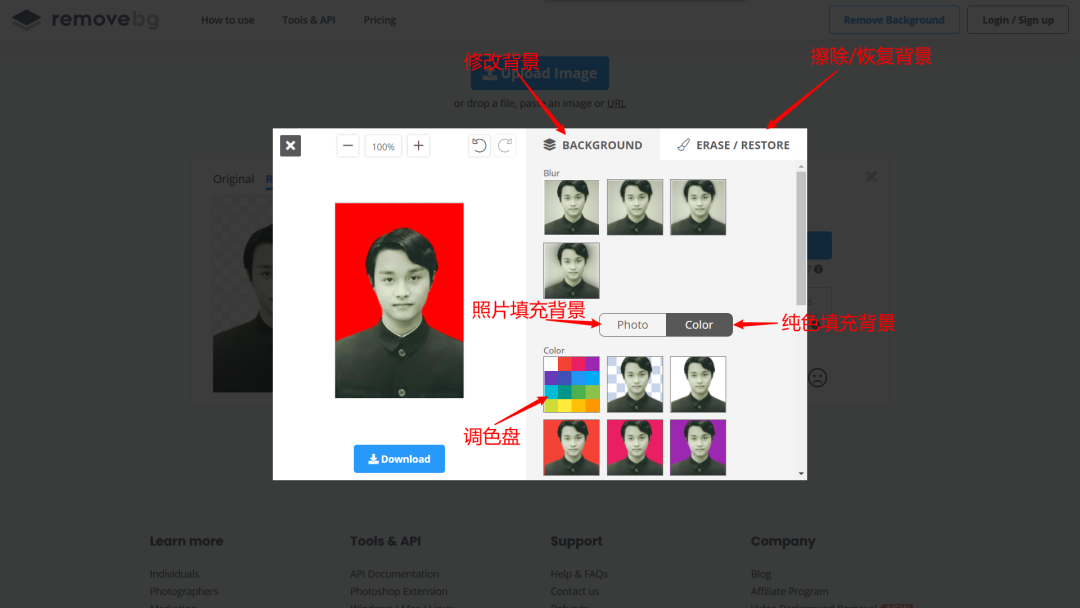
▲图片编辑
在这个页面,可以通过调色盘调整图片背景颜色,常见的颜色的十六进制码为:红色#ff0000;蓝色#0000ff;白色#000000。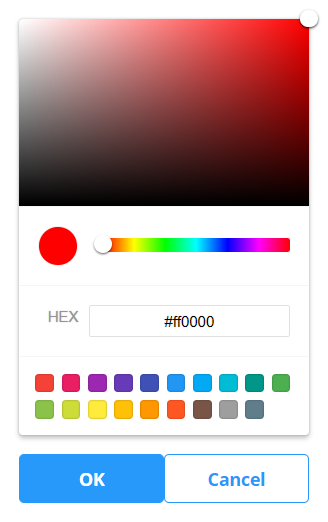
▲调色盘
修改底色后就可以下载保存了。如下所示:
 ▲红底
▲红底
 ▲蓝底
这毕竟是老照片了,换完底色看上去还是有点突兀,大家可以自己去试试效果。不过这个方法有个缺点就是:
不能修改图片尺寸
。所以要么大家先把图片裁剪成合适的尺寸再上传,要么下载后再裁切一下。
02
各类证件照制作平台
在搜索引擎上搜索"证件照",可以搜到很多在线制作证件照的平台。有免费的,比如稿定抠图等;也有收费的,比如证件照研究院等。不同平台的功能大同小异,这边以稿定抠图为例,简要说一下操作步骤。
▲蓝底
这毕竟是老照片了,换完底色看上去还是有点突兀,大家可以自己去试试效果。不过这个方法有个缺点就是:
不能修改图片尺寸
。所以要么大家先把图片裁剪成合适的尺寸再上传,要么下载后再裁切一下。
02
各类证件照制作平台
在搜索引擎上搜索"证件照",可以搜到很多在线制作证件照的平台。有免费的,比如稿定抠图等;也有收费的,比如证件照研究院等。不同平台的功能大同小异,这边以稿定抠图为例,简要说一下操作步骤。
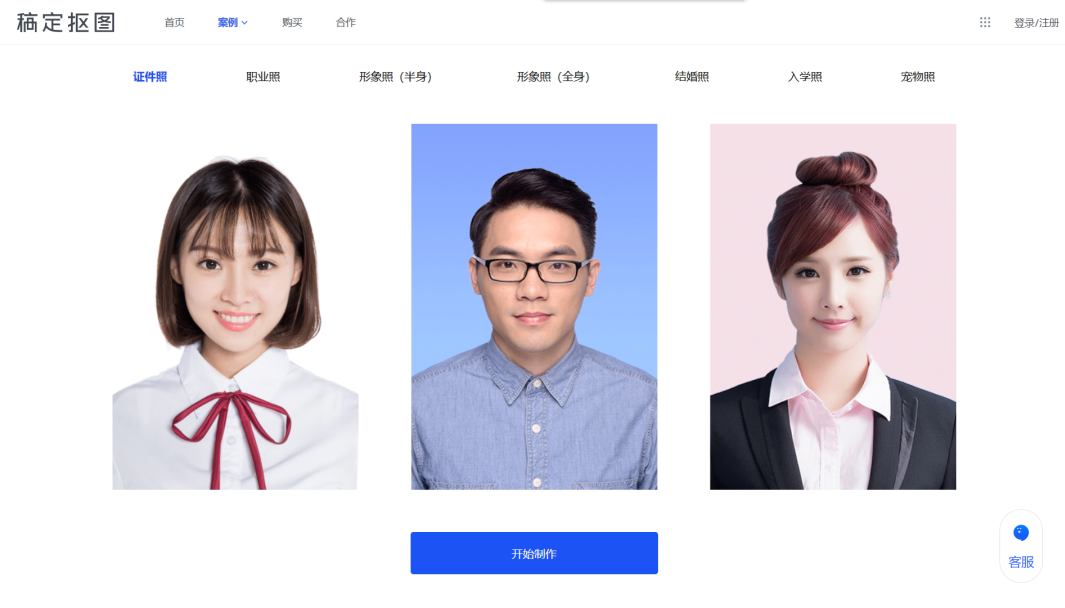
▲稿定抠图官网
打开官网后,选择证件照,点击"开始制作"上传照片。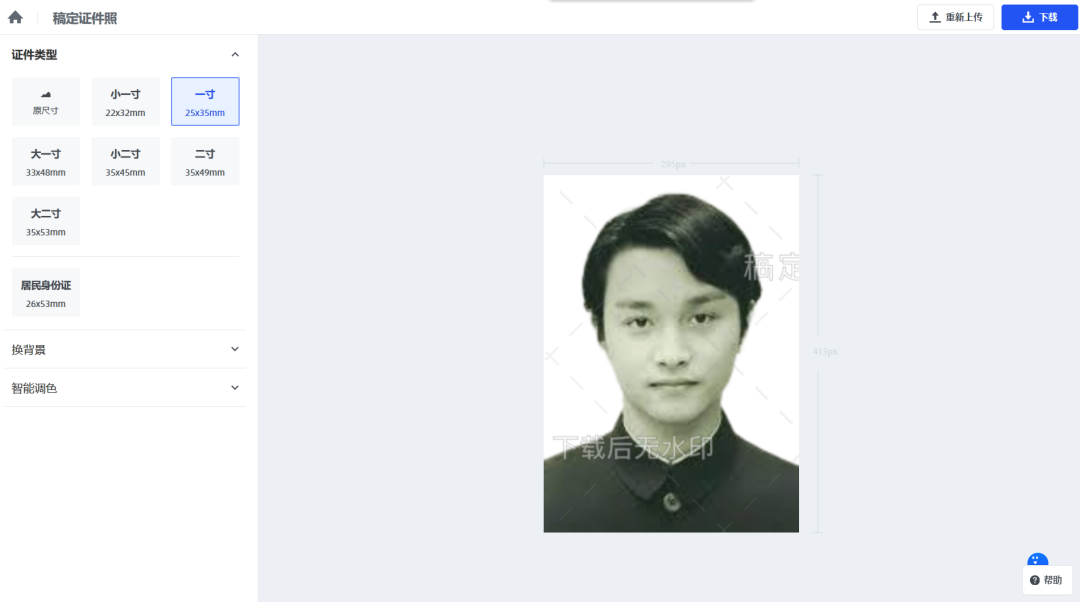 ▲编辑页面
▲编辑页面
可以看出可以很方便地修改底色(背景)、尺寸
修改完成后,点击右上角下载即可,下载需要关注公众号。 03 使用Office软件 前面介绍的两种方法,方便是方便,但是有个共同的缺点:都需要将自己的照片上传至服务器。方法一中明确指出上传的照片在60分钟后会自动删除;方法二中并没有明确说明。 在这个上网=裸奔的时代背景下,建议大家还是稍微注意一下自己的个人隐私。照片、个人信息等比较敏感的信息不要随便发到网上。 所以最后再介绍一种不需要网络、不需要将照片上传到服务器就能修改底色的办法。就是使用Office软件,是的,就是我们常用的Word,Excel,PowerPoint三件套(是微软的,不是WPS)。这边以Word为例。太早期的Office版本可能不支持,这边使用的是Office 2019。首先新建一个Word文档,插入需要更换底色的照片。然后单击图片,将图片的版式改为"四周型",点击左上角的删除背景。

点击后,图片上会以紫红色显示将会被去掉的部分;左上角弹出背景消除选项,其中有两个重要的按钮:标记要保留的区域和标记要删除的区域。这是用来对祛除部分进行调整的。

如上图,图中衣服部分也被用紫红色标记为背景,这时候点击"标记要保留的区域",在衣服上画几笔,可以调整需要去除的区域。
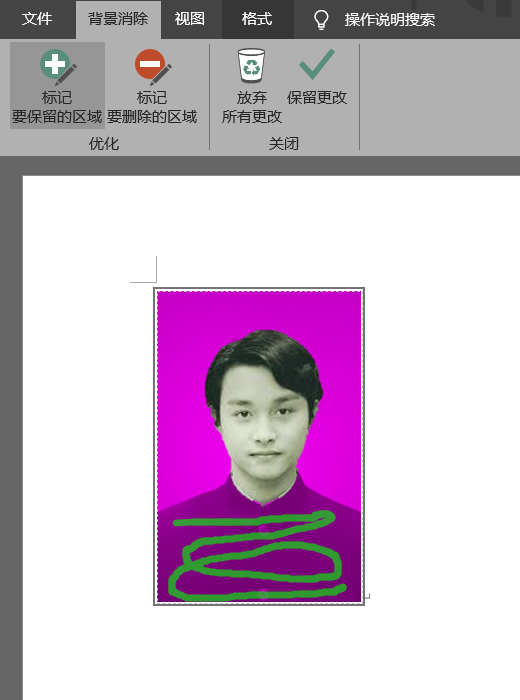 ▲标记前
▲标记前
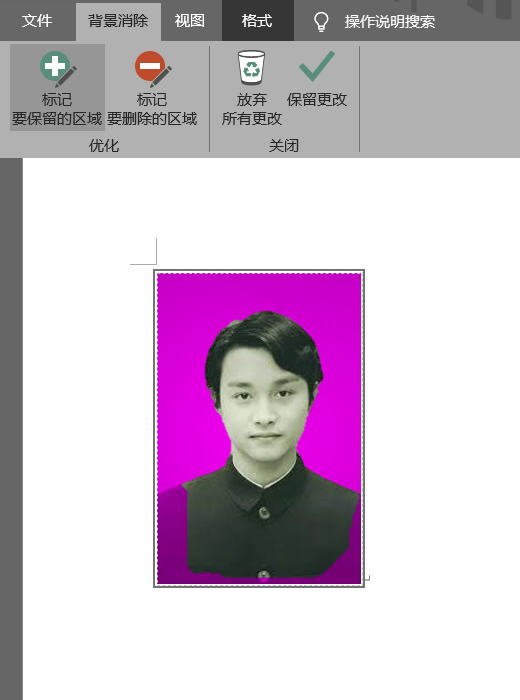 ▲标记后
标记后,紫红色区域改变了,多次调整后,将背景全部标记,非背景全部不标记。大致如下图所示:
▲标记后
标记后,紫红色区域改变了,多次调整后,将背景全部标记,非背景全部不标记。大致如下图所示:
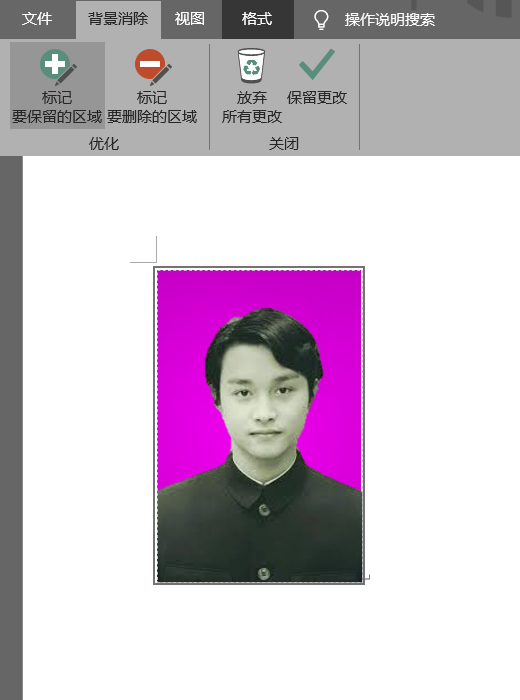
▲差不多这样就行了
点击保存更改即可得到去除背景之后的图片,此时右击图片选择"另存为图片",然后以.png格式保存,可以保存透明背景的照片,以备他用。 接下来要修改底色。首先点击插入→性状→插入一个矩形→右击插入的矩→设置形状格式,在弹出的窗口中,将线条改为"无线条",填充改为"纯色填充",并在颜色一栏将颜色改为蓝色(或红色),如图所示:
然后在格式中,将矩形的大小改成跟照片一样。如果不知道照片的大小,可以点击图片,在右上角的格式页面中会显示图片尺寸。
尺寸修改完成后,按住键盘上的"Ctrl"键,鼠标依次点击照片和矩形,然后右击,在弹出的菜单中选择组合。如果照片无法选中,则要先把图片的版式改为"四周型"。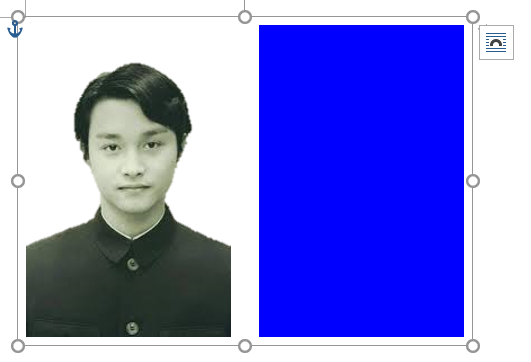
▲组合后选中矩形会连同照片一起选中
选中组合后的图形之后,再单击矩形,矩形会被选中,此时可以拖动矩形与照片重叠:
 ▲选中矩形
▲选中矩形
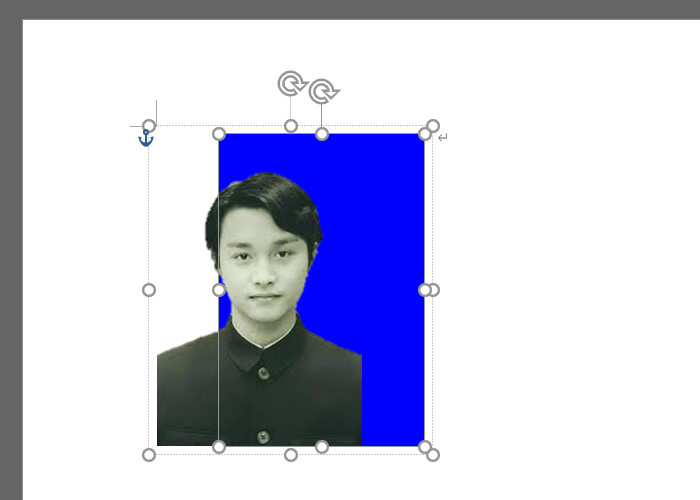 ▲移动矩形
▲移动矩形
待矩形和照片完全重合后,换底的操作就成功了。此时,如果蓝色矩形挡在了照片前面,可以右击矩形图形,选择"置于底层"。
那么要如何保存呢?先把处理好的组合复制一下,在文档空白处右击,选择粘贴选项中的"粘贴为图片"。

▲选这个!
此时会出现出现一个处理后的照片的副本,但是这个副本不是组合模式,而是一张照片,此时可以右击照片→另存为图片。就可以把换底之后的照片保存下来了。

▲处理后的照片
可以看出来,用Office处理的效果还是比较有限的,边缘不柔和。但是聊胜于无,在没有网络或者担心自己信息泄露的情况下可以考虑这个方法。 最后,如果图片的尺寸、比例不符合要求的话,可以使用Office中的裁剪功能进行裁剪。 另外,如果着装不符合不合要求的,可以 网上搜索证件照的西装素材 ,尽量找.png格式的,实在没有就用前面介绍的方法把背景去掉。不过这种方法做出来的图片一般效果不太好,不太推荐。 总结1、证件照推荐带,最好先在家里拍好,留下电子档照片。
2、拍摄的时候推荐按"白底,着深色有领服装,露耳露额"的要求拍摄。
3、一般来说,一寸照片用得多,二寸照片用得少。打印照片的时候可以多打印一些一寸照片。
4、文中介绍的3种证件照底色替换的方法中,从效果来说:1≈2>3;从便捷的角度来说:2>1>3;从安全的角度来说:1>2>3。
 —END—
· 你可能对这些内容感兴趣 ·
☟
入学攻略丨这是一份正经的军训攻略
入学攻略丨校园手机卡选购指南(2020版)
入学攻略丨拿到通知书之后应该做什么?
入学攻略丨开学必备物品清单
想了解集大的更多资讯,欢迎关注集大情报局!
关于集大,你想要的这里都有!
集大情报局,与你集大见!
编辑丨主任
审校丨啊倦
资料来源丨网络搜集
▼更多精彩内容,请关注我们▼
—END—
· 你可能对这些内容感兴趣 ·
☟
入学攻略丨这是一份正经的军训攻略
入学攻略丨校园手机卡选购指南(2020版)
入学攻略丨拿到通知书之后应该做什么?
入学攻略丨开学必备物品清单
想了解集大的更多资讯,欢迎关注集大情报局!
关于集大,你想要的这里都有!
集大情报局,与你集大见!
编辑丨主任
审校丨啊倦
资料来源丨网络搜集
▼更多精彩内容,请关注我们▼
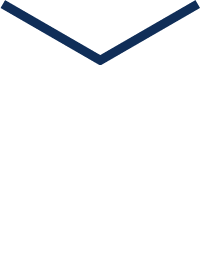
 集大情报局
集大情报局
关于集大,
你想要的这里都有!
给我【在看】
你也超好看!
























 226
226

 被折叠的 条评论
为什么被折叠?
被折叠的 条评论
为什么被折叠?








